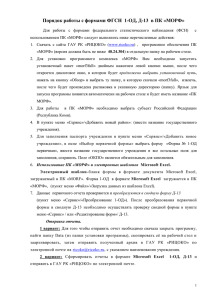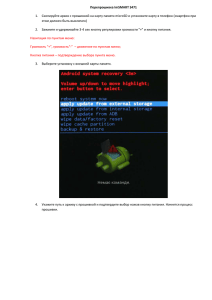руководство пользователя ПК МОРФ ОШ-2
advertisement
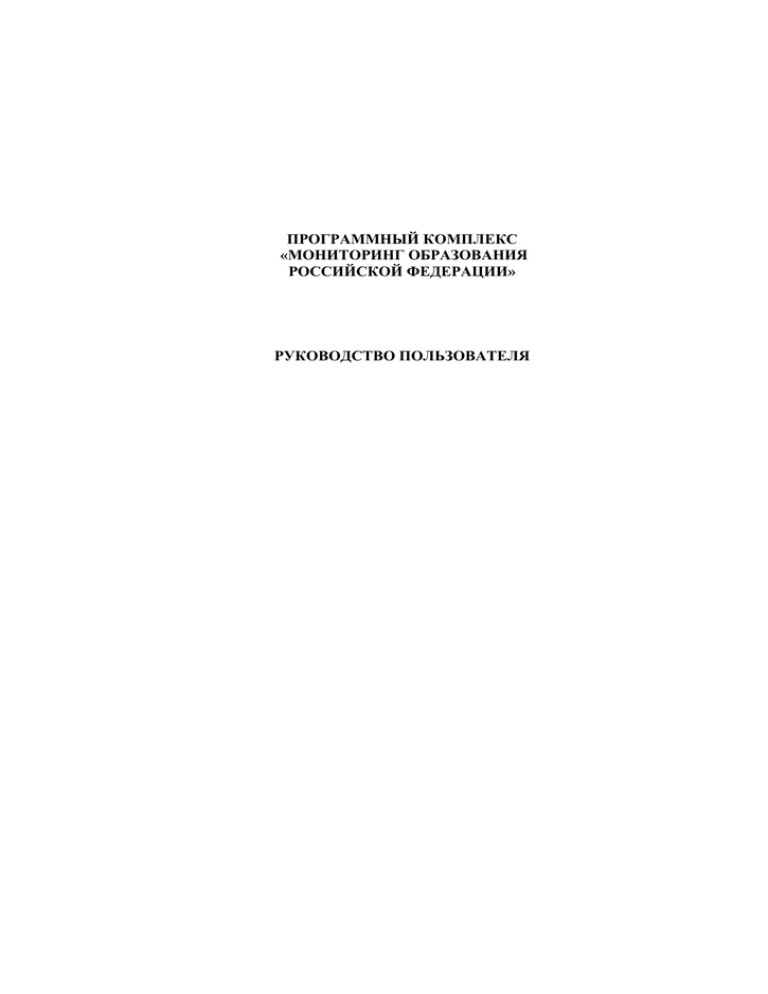
ПРОГРАММНЫЙ КОМПЛЕКС «МОНИТОРИНГ ОБРАЗОВАНИЯ РОССИЙСКОЙ ФЕДЕРАЦИИ» РУКОВОДСТВО ПОЛЬЗОВАТЕЛЯ 1. УСТАНОВКА ПРОГРАММНОГО КОМПЛЕКСА «МОНИТОРИНГ ОБРАЗОВАНИЯ РОССИЙСКОЙ ФЕДЕРАЦИИ» 1.1. ТРЕБОВАНИЯ К ПАРАМЕТРАМ И СОСТАВУ ТЕХНИЧЕСКИХ СРЕДСТВ Программный комплекс должен функционировать на компьютерах, совместимых с Win-32 платформой. Базовая модель компьютера, на которой будет эксплуатироваться программный комплекс, должна удовлетворять следующим требованиям: рекомендуется Win-32 совместимый компьютер с процессором P 200 MMX и выше; оперативная память 64 Мбайт и выше; на жестком диске ПЭВМ должно иметься в наличии свободное дисковое пространство не менее 150 Мбайт; графический адаптер и монитор должны поддерживать видеорежим с разрешением 1024 на 768 при 256 цветах. 1.2. ТРЕБОВАНИЯ К СОСТАВУ ПРОГРАММНОГО ОБЕСПЕЧЕНИЯ Программный комплекс рассчитан для работы на компьютере под управлением операционных систем Microsoft Windows NT WorkStation 4.0, Microsoft Windows’ 95 и выше, Window 2000, Windows XP. Для создания в электронном виде выходных документов на компьютер пользователя должен быть предустановлен Microsoft Word 97, Excel 97 или выше. ПК также рассчитан как на работу на отдельном компьютере, так и на работу в локальной вычислительной сети (ЛВС). Для работы ПК в ЛВС необходимо наличие самой ЛВС под управлением сетевой ОС NetWare 4.11 и выше от фирмы Novell или Microsoft Windows NT Server 4.0 – 2000, а также в одноранговых сетях под управлением Windows 95 – 98, Windows ME, Windows 2000 Workstation, Windows XP. ПК «МОРФ». Руководство пользователя. 2 1.3. УСТАНОВКА ПРОГРАММНОГО КОМПЛЕКСА Для работы с формой федерального статистического наблюдения (ФСН) № ОШ-2 с использованием ПК «МОРФ» следует выполнить ниже перечисленные действия. Загрузить с сайта ГАУ РК «РИЦОКО» (www.ricoko.ru) новую версию ПК «МОРФ» (версия должна быть не ниже 35.22.268). КРАТКОЕ ОПИСАНИЕ УСТАНОВКИ ПК «MORF» 1.4 Для удобства работы создайте отдельную папку на рабочем столе, в которую загрузите дистрибутив программного обеспечения ПК «МОРФ» Для установки программного комплекса «МОРФ» Вам необходимо запустить установочный пакет «morf3full» двойным нажатием левой кнопки мыши, после чего откроется окно в котором будет предложено выбрать установочный путь, выберите ту папку, в которую скачали ПК «МОРФ», нажимайте «Далее»….и установка будет произведена в указанную директорию (в указанную папку). Ярлык для запуска программы появится автоматически на рабочем столе и будет иметь название «ПК МОРФ». Запустив программу двойным щелчком по ярлыку, вы увидите окно, где будет необходимо выбрать свой субъект РФ (Республика Коми). На уровне Государственных образовательных учреждениях в ПК «МОРФ» следует выполнить все те же самые нижеперечисленные действия, но разница заключается лишь в том, что при добавлении нового района в пункте меню «Сервис», добавить надо не название района, а название государственного учрежденияю На уровне муниципальных органов управления образованием в ПК «МОРФ» следует выполнить следующие действия: 1. Выбрать в пункте меню «Сервис»/ «Добавить новый район», откроется форма для ввода нового административно-территориального образования, внести название района. Нажать кнопку «Добавить». Для выхода из формы нажать кнопку «Отмена» (выход). 2. Муниципальные органы управления образованием должны заполнить справочник первичных учреждений, ввести образовательные учреждения, заполняющие первичную форму ОШ-2. В пункте меню «Сервис»/ выбрать пункт «Добавить новое учреждение». В открывшемся окне выбрать район. Для заполнения паспорта учреждения в окне «Выбор первичной формы» (по которой отчитывается учреждение) для дневных учреждений следует выбрать «Форма № ОШ-1 первичная», для вечерних - «Форма № ПК «МОРФ». Руководство пользователя. 3 ОШ-5 первичная». После выбора формы, откроется окно с выбором параметров паспорта учреждения. Заполнить паспорт, нажмите на кнопку «Добавить». Введенное образовательное учреждение появится в списке слева, а параметры паспорта примут исходный вид – для заполнения других учреждений. Поле «ОКПО» в паспорте является обязательным для заполнения. Для выхода нажмите кнопку «Выход» (Для изменения паспорта учреждения, необходимо в пункте меню «Сервис» выбрать пункт «Редактировать учреждения») Ввод первичных данных в ПК «МОРФ» 3. 1 вариант: Использование ПК «МОРФ» для ввода первичных данных. Для ввода первичных данных, в пункте меню «Первичные формы» выбрать форму ОШ-2. Выбрать административное деление, после этого откроется список учреждений. Выбрать учреждение из списка для ввода первичных данных. Заполнить все разделы, нажать на кнопку «Сохранить» (2 раза). Также ввести данные по другим учреждениям. 2 вариант: Использование электронных шаблонов Excel формы ОШ-2 для загрузки в базу данных ПК «МОРФ». Заполненный шаблон первичной формы загружается в ПК «МОРФ» (пункт меню «Файл»/«Загрузка данных из шаблона Excel»). После этого откроется окно с районом, нажать кнопку «Выбор». В открывшемся окне выбрать форму ОШ-2 первичная, нажать на кнопку «Выбор». Затем, выбрать из списка то образовательное учреждение, по которому будет осуществляться загрузка данных - нажать кнопку «Выбрать». Откроется окно, в котором требуется указать местоположение файла с данными. Выбрать файл с данными – нажать кнопку «Выбрать». При загрузке документа, появится сообщение о том, что загрузка данных была успешно выполнена. Если загрузка не выполнена, возможно, был использован некорректный файл или выбрана не та форма. 4. Проверка осуществляется через кнопку «Коррекция». После редактирования данных первичных форм необходимо нажать кнопку «Сохранить». 5. Формирование свода. В пункте меню «Сервис» выбрать пункт «Преобразование ОШ-2», для подтверждения действий нажмите кнопку «Да». После преобразования появится меню с подтверждением того, что преобразование выполнено. ПК «МОРФ». Руководство пользователя. 4 Проверка 6. сводного документа осуществляется через функцию «Редактирование форм», при условии, что данные были преобразованы из первичной формы в свод. Выбрать форму ОШ-2 (сводная) из пункта меню «Редактирование форм», выбрать район или ГОУ, после выбора откроется список разделов, на которые делится данная форма. Примечание: ПК «МОРФ» позволяет осуществлять контроль вводимой информации (кнопка «Коррекция»), как в рамках одного раздела, так и между разделами. Чтобы поменять данные в своде, необходимо внести изменения в первичных формах ОШ-2, после этого сделать преобразование. 7. Для печати сводного отчета нужно в пункте меню «Отчет» выбрать пункт ОШ-2 (сводная) и сформировать его. 8. Отправка отчета Для того, чтобы отправить отчет необходимо сначала закрыть программу, найти папку "Data" из папки установки и заархивировать её. Отправить полученный архив в ГАУ РК «РИЦОКО» по электронной почте на ricoko@ricoko.ru, указать вид и название информации. Консультацию по данным правилам и методам их реализации можно получить: по электронной почте (адрес: ricoko@ricoko.ru; nastya@egekomi.ru для получения консультации обязательно заполните поле "Тема" Вашего сообщения, начав текст в поле "Тема" со слова "консультация"); по телефону (8-821 2) 32-23-05; ГАУ РК «РИЦОКО», 167016, Сыктывкар, ул. Катаева, 37а. ПК «МОРФ». Руководство пользователя. 5